Důležité body pro údržbu vašeho iPhonu
- Nikdy se nepokoušejte iPhone oplachovat proudem vody, i když je deklarován jako voděodolný.
- Většinu povrchu vašeho iPhonu lze účinně vyčistit pomocí jemného, mírně navlhčeného hadříku z mikrovlákna.
- Pro čištění obtížněji přístupných míst, jako jsou porty, mřížky reproduktorů a sluchátko, je vhodné použít párátko, starý zubní kartáček nebo vatový tampon.
Většina z nás má svůj iPhone neustále u sebe, což znamená, že je pravidelně vystaven prachu, nečistotám a různým skvrnám. Naštěstí není příliš náročné udržovat váš iPhone v čistotě. Následuje podrobný návod, jak důkladně vyčistit špinavý iPhone.
Potřebné pomůcky pro čištění vašeho iPhonu
Než se pustíte do samotného čištění, je důležité si vše dobře naplánovat a připravit. Ujistěte se, že máte po ruce následující:
- Malý ručník
- Misku s teplou mýdlovou vodou
- Misku s čistou studenou vodou
- Isopropylalkohol (líh)
- Utěrku z mikrovlákna
- Nástroj na vyjmutí SIM karty, kancelářskou sponku nebo jiný podobný špičatý předmět
- Měkký kartáček
- Párátko
- Vatové tampony
- Malý ruční vysavač (volitelné)
Nyní se můžeme pustit do samotného procesu čištění.
1. Čištění pouzdra iPhonu
Pouzdro iPhonu můžete čistit samostatně, protože je odolnější než samotné zařízení. Navíc je případná výměna pouzdra relativně levná.
Po sejmutí pouzdra postupujte podle pokynů výrobce pro čištění, pokud jsou k dispozici. V opačném případě použijte teplou mýdlovou vodu k odstranění nečistot a skvrn. Zvláštní pozornost věnujte výřezům pro nabíjecí port, přepínač režimu vyzvánění/tichý, akční tlačítko, tlačítka hlasitosti a fotoaparáty.
Pouzdro položte stranou a nechte jej uschnout, zatímco se zaměříte na samotný telefon.
2. Čištění obrazovky iPhonu

Obrazovka iPhonu je nejcitlivější částí, proto jí věnujte zvláštní pozornost. Apple používá na obrazovkách svých iPhonů oleofobní vrstvu, která odpuzuje mastnotu a otisky prstů. Pro zachování této vrstvy je nejlepší používat k čištění obrazovky pouze vodu.
Vyhněte se abrazivním čisticím prostředkům, čisticím prostředkům na sklo, sprejům na povrchy, lihu a všemu, co slibuje odstranění mastnoty. Tyto látky mohou poškodit oleofobní vrstvu.
Místo toho použijte měkkou utěrku z mikrovlákna (například čisticí hadřík z mikrovlákna ECO-FUSED) a navlhčete ji čistou vodou. Při čištění otírejte obrazovku jedním směrem, abyste odstranili mastnotu a nečistoty. Může být potřeba několikrát utřít a opětovně navlhčit hadřík.
3. Čištění nabíjecího portu iPhonu

Pokud se váš iPhone nenabíjí tak rychle jako dříve, může být na vině zanesený nabíjecí port. Prach, chlupy, kousky papíru a jiné nečistoty mohou bránit správnému kontaktu mezi kolíky uvnitř portu a nabíječkou.
Apple nedoporučuje používat stlačený vzduch k čištění jakékoli části iPhonu, a nabíjecí port není výjimkou.
K čištění portu můžete použít nástroj na vyjmutí SIM karty, který je součástí balení iPhonů s fyzickými sloty na SIM kartu. Nicméně je třeba postupovat opatrně, aby nedošlo k poškození konektorů. Lepší volbou je použít párátko s vatou na konci.
Vložte párátko do portu USB-C nebo Lightning a jemně odstraňte nečistoty. Opakujte postup, dokud nebude port čistý. Pomocí světla zkontrolujte, zda v portu nezůstaly nějaké nečistoty.

Dalším důvodem, proč se váš iPhone nemusí správně nabíjet, může být stav nabíjecího kabelu. Konektory se mohou znečistit nečistotami, které se dostaly do nabíjecího portu. To může vést k usazování nečistot na kontaktech kabelu a bránit správnému nabíjení.
Před čištěním odpojte nabíjecí kabel. Konektor otřete vlhkým hadříkem, dokud nebude čistý. Před dalším použitím nechte konektor důkladně vyschnout. Zároveň je vhodné zkontrolovat kabel, zda nevykazuje známky poškození.
5. Jak vyčistit mřížky mikrofonu a reproduktorů iPhonu

Reproduktor a mikrofon se nacházejí na spodní straně iPhonu, po obou stranách nabíjecího portu. Tato místa jsou jedny z nejobtížněji čistitelných a nejčastěji se zde usazují nečistoty.
Vyhněte se použití stlačeného vzduchu, protože by mohl poškodit váš iPhone nebo narušit jeho voděodolnost. Místo toho použijte jemný, super měkký zubní kartáček a lehce kartáčujte oblast, abyste uvolnili nečistoty. Postupujte opatrně, abyste nepoužili příliš velkou sílu.
Další informace naleznete v našem kompletním průvodci, jak vyčistit znečištěné reproduktory iPhonu.
6. Vyčištění přepínače ztlumení
Většina modelů iPhonu má přepínač Ring/Silent na levé straně zařízení. Některé pouzdra mohou zhoršit usazování nečistot, což ztěžuje čištění přepínače. Může se stát obtížným přepínání přepínače. Pokud se tohoto přepínače nikdy nedotýkáte (například pokud je váš iPhone vždy v režimu vibrací), je pravděpodobné, že se zde usadilo velké množství nečistot.
Pomocí jemného párátka odstraňte nečistoty. Několikrát přepněte přepínač, abyste vyčistili obě strany.
Pokud to nestačí, použijte jemný vatový tampon s kapkou isopropylalkoholu. Dávejte pozor, aby se alkohol nedostal na obrazovku nebo jiné citlivé části iPhonu. Tato chemikálie může odstranit ochranné vrstvy a ovlivnit tak zážitek z používání telefonu.
7. Vyčištění tlačítka Home
Pokud máte starší iPhone s fyzickým tlačítkem Home, nezapomeňte jej udržovat v čistotě. Je to tak důležité, že byste mohli zvážit nošení měkkého hadříku, který nepouští vlákna, speciálně pro tento účel.
Tlačítko byste měli čistit často, ideálně jednou týdně. Protože tlačítko ovládá Touch ID s vestavěnou čtečkou otisků prstů, čistěte jej stejně často jako obrazovku. I tenká vrstva mastnoty může zabránit správnému rozpoznání vašeho otisku prstu.
8. Vyčištění pole senzorů iPhonu
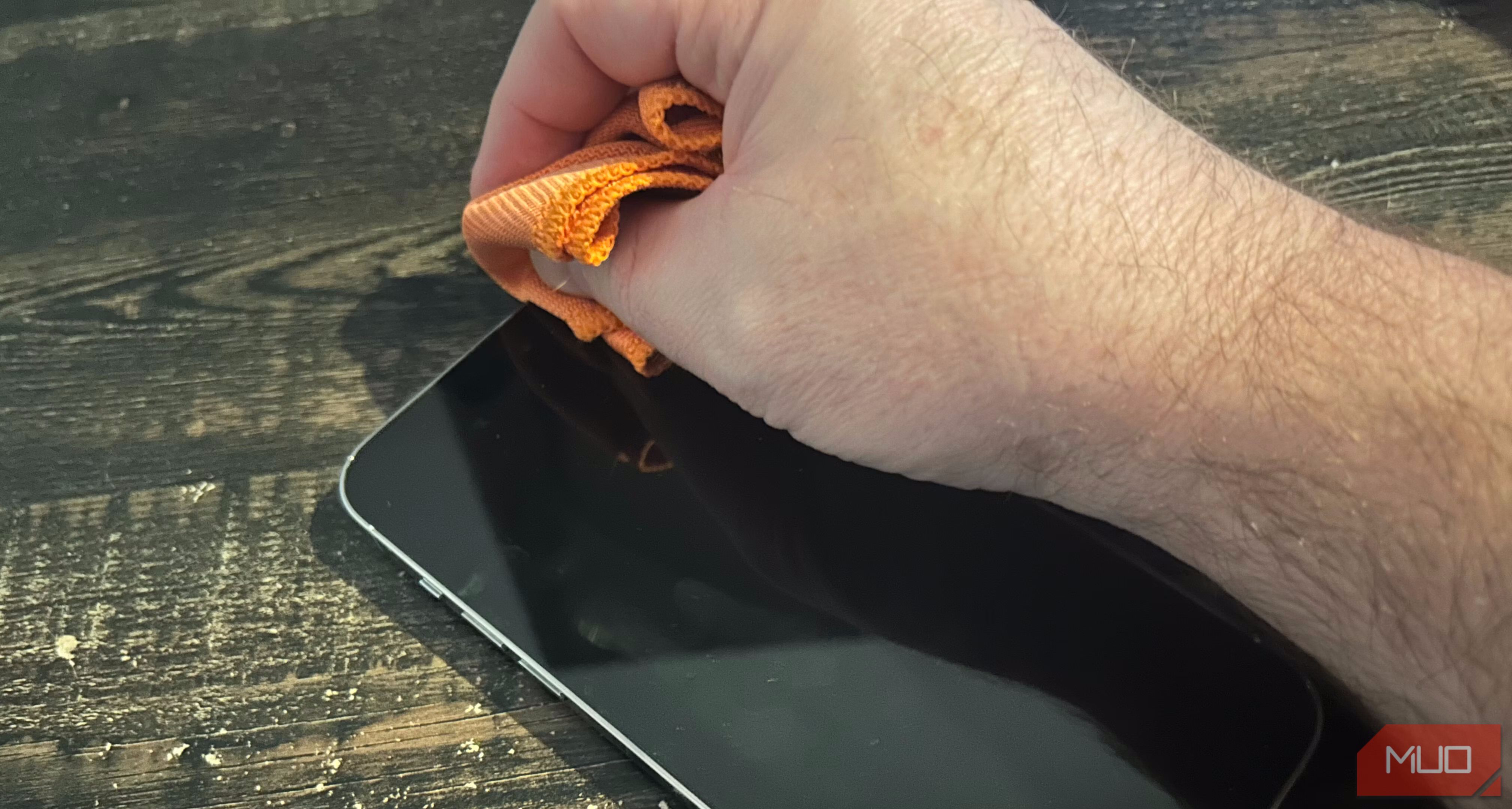
Modely iPhonu s Face ID mají v horní části obrazovky výřez nebo Dynamic Island, kde se nachází velké množství senzorů. Vrstva mastnoty na obrazovce může ovlivnit jejich výkon.
Pokud si tedy všimnete, že Face ID nedokáže rychle odemknout váš iPhone, může pomoci vyčištění pole senzorů. Otřete jej stejným hadříkem z mikrovlákna, který jste použili jinde.
9. Odstranění mastnoty z objektivu fotoaparátu iPhonu

Podobně jako tlačítko Home a pole senzorů, přední i zadní fotoaparáty jsou náchylné k usazování mastnoty.
Naučte se rozpoznávat známky špinavého objektivu prostřednictvím náhledu fotoaparátu na iPhonu. Hledejte světlé pruhy, přepálená světla, mlhavé náhledy a potíže se zaostřením na objekty.
Čištění si poradí s každým z těchto problémů. Pravidelně otírejte sklo objektivu měkkým navlhčeným hadříkem z mikrovlákna.
Po provedení těchto kroků bude váš iPhone vypadat a fungovat lépe. Měl by být téměř jako nový – rozhodně v nejlepším stavu od vybalení.